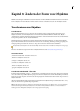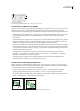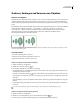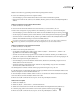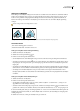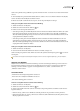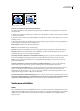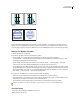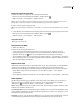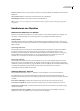Operation Manual
ILLUSTRATOR CS3
Benutzerhandbuch
216
Transformierenbedienfeld
A. Ursprungssymbol B. Bedienfeldmenü C. Symbol „Proportionen sperren“
Transformieren des Musters eines Objekts
Wenn Sie ein mit einem Muster gefülltes Objekt verschieben, drehen, spiegeln, skalieren oder verbiegen, können Sie nur
das Objekt, nur das Muster oder aber Objekt und Muster transformieren. Wenn Sie das Füllmuster eines Objekts
transformiert haben, werden alle Muster, die Sie anschließend auf das Objekt anwenden, auf dieselbe Weise transformiert.
• Sollen Einstellungen zum Transformieren von Mustern über das Transformierenbedienfeld festgelegt werden, wählen
Sie eine Option im Bedienfeldmenü: „Nur Objekt transformieren“, „Nur Muster transformieren“ oder „Beides
transformieren“.
• Sollen Einstellungen zum Transformieren von Mustern über einen Transformieren-Befehl festgelegt werden, stellen Sie
die Optionen für Objekte und Muster im entsprechenden Dialogfeld ein. Aktivieren Sie beispielsweise „Muster“ und
deaktivieren Sie „Objekte“, wenn Sie das Muster, aber nicht das Objekt transformieren möchten.
• Sollen mit einem Transformieren-Werkzeug Muster aber keine Objekte transformiert werden, halten Sie die während
des Ziehens die Sternchentaste (*) gedrückt. Die Kanten des Objekts scheinen beim Ziehen mit der Maus transformiert
zu werden. Wenn Sie die Maustaste loslassen, springen sie jedoch zu ihrer ursprünglichen Konfiguration zurück und
lediglich das Muster bleibt transformiert.
• Sollen Muster bei der Verwendung von Transformieren-Werkzeugen nicht transformiert werden, wählen Sie
„Bearbeiten“ > „Voreinstellungen“ > Allgemein“ (Windows) bzw. „Illustrator“ > „Voreinstellungen“ > „Allgemein“
(Mac OS) und deaktivieren Sie „Muster transformieren“.
• Soll der Originalstatus des Füllmusters eines Objekts wiederhergestellt werden, füllen Sie das Objekt mit einer
einheitlichen Farbe und wählen Sie das gewünschte Muster erneut aus.
Transformieren mit dem Begrenzungsrahmen
Objekte, die mit dem Auswahl-Werkzeug ausgewählt wurden, sind von einem Begrenzungsrahmen umgeben. Mit dem
Begrenzungsrahmen können Sie ein Objekt leicht verschieben, drehen, duplizieren und skalieren, indem Sie das Objekt
oder einen Griff ziehen (eines der leeren Quadrate auf dem Rahmen).
• Soll der Begrenzungsrahmen ausgeblendet werden, wählen Sie „Ansicht“ > „Begrenzungsrahmen ausblenden“.
• Soll der Begrenzungsrahmen angezeigt werden, wählen Sie „Ansicht“ > „Begrenzungsrahmen einblenden“.
• Soll die ursprüngliche Ausrichtung des Begrenzungsrahmens nach dem Drehen wiederhergestellt werden, wählen Sie
„Objekt“ > „Transformieren“ > „Begrenzungsrahmen zurücksetzen“.
Ausgewählte Objekte vor (links) und nach (rechts) dem Skalieren mit dem Begrenzungsrahmen
A
B
C